在日常办公中,OA办公软件是我们提高工作效率、协同工作的重要工具。然而,有时候我们会遇到OA办公软件里的内容打不开的情况,这着实让人头疼,不仅影响工作进度,还可能耽误重要事务。接下来,我们就一起探讨一下OA办公软件里面的内容打不开的解决办法。
一、检查网络连接
网络连接不稳定或者中断是导致OA办公软件内容打不开的常见原因之一。我们可以从以下几个方面进行检查:
1. 确认网络是否正常:打开浏览器,尝试访问一些常见的网站,比如百度、新浪等。如果无法访问,可能是网络本身出现了问题。可以检查路由器是否正常工作,查看路由器的指示灯是否正常亮起,若有异常,可以尝试重启路由器。
2. 检查网络设置:在电脑的网络设置中,查看IP地址、子网掩码、网关等设置是否正确。有时候,这些设置可能会因为误操作或者其他原因被更改,导致网络无法正常连接。
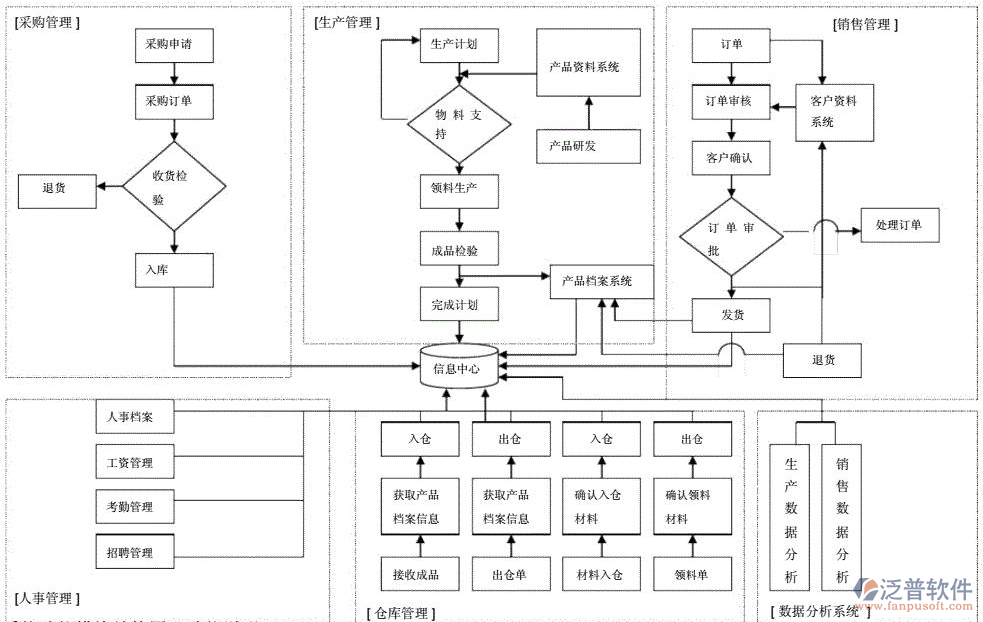
3. 尝试切换网络:如果当前使用的是无线网络,可以尝试切换到有线网络;反之,如果使用的是有线网络,可以尝试切换到无线网络。通过切换网络,有时候可以解决一些网络连接不稳定的问题。
4. 联系网络管理员:如果以上方法都无法解决问题,可能是公司网络出现了故障。此时,可以联系公司的网络管理员,让他们进行排查和修复。
二、检查软件版本
OA办公软件的版本过低可能会导致与系统或者其他软件不兼容,从而出现内容打不开的情况。我们可以按照以下步骤进行检查和处理:
1. 查看软件版本信息:在OA办公软件中,通常可以在“帮助”或者“关于”菜单中找到软件的版本信息。记录下当前使用的软件版本号。
2. 检查官方网站:访问OA办公软件的官方网站,查看是否有最新版本的软件发布。如果有,建议下载并安装最新版本的软件。
3. 安装软件更新:如果软件有更新提示,按照提示进行更新操作。在更新过程中,要确保网络连接稳定,以免更新失败。
4. 注意更新内容:在更新软件之前,仔细阅读更新说明,了解更新的内容和可能带来的影响。如果更新内容涉及到一些重要的功能或者设置的更改,要提前做好备份和准备。
三、清理缓存和临时文件
长时间使用OA办公软件,会在电脑中产生大量的缓存和临时文件,这些文件可能会影响软件的正常运行,导致内容打不开。我们可以按照以下方法进行清理:
1. 清理浏览器缓存:如果是通过浏览器访问OA办公软件,清理浏览器缓存是一个常见的解决办法。不同浏览器的清理缓存方法略有不同,一般可以在浏览器的设置中找到“清除浏览数据”或者“清除缓存”选项,选择要清除的内容,如缓存、历史记录、Cookie等,然后点击“清除”按钮。
2. 清理OA办公软件缓存:有些OA办公软件本身也有缓存清理功能。可以在软件的设置中查找“缓存清理”或者“数据清理”选项,按照提示进行操作。
3. 清理系统临时文件:在Windows系统中,可以通过“磁盘清理”工具来清理系统临时文件。打开“此电脑”,右键点击系统盘(通常是C盘),选择“属性”,在弹出的对话框中点击“磁盘清理”按钮,系统会自动扫描可以清理的文件,选择要清理的文件类型,然后点击“确定”即可。
4. 重启电脑:清理完缓存和临时文件后,重启电脑,让系统和软件重新加载,有时候可以解决一些因为缓存和临时文件导致的问题。
点击这里在线试用: 建米软件-企业管理系统demo:www.meifun.com
四、检查文件权限
文件权限设置不正确也可能导致无法打开OA办公软件里的内容。我们可以从以下几个方面进行检查和处理:
1. 确认用户权限:检查自己的用户账号是否具有打开该文件的权限。有些文件可能设置了特定的访问权限,只有具有相应权限的用户才能打开。可以联系文件的创建者或者管理员,确认自己的权限情况。
2. 检查文件属性:在OA办公软件中,找到无法打开的文件,右键点击该文件,选择“属性”。在属性对话框中,查看文件的权限设置,确保自己具有读取和打开该文件的权限。
3. 修改文件权限:如果发现自己的权限不足,可以联系文件的创建者或者管理员,让他们修改文件的权限设置。在修改权限时,要注意遵循公司的相关规定和安全策略。
4. 检查文件夹权限:有时候,文件所在的文件夹权限设置也会影响文件的打开。可以检查文件夹的权限设置,确保自己具有访问该文件夹的权限。
| 检查项目 | 检查方法 | 处理措施 |
|---|---|---|
| 用户权限 | 联系文件创建者或管理员确认 | 若权限不足,申请增加权限 |
| 文件属性 | 右键点击文件选属性查看 | 权限不足联系修改 |
| 文件夹权限 | 查看文件夹属性设置 | 确保有访问权限 |
五、检查软件兼容性
OA办公软件与操作系统、其他软件之间可能存在兼容性问题,导致内容无法打开。我们可以按照以下步骤进行检查和处理:
1. 确认操作系统兼容性:查看OA办公软件的官方文档,了解该软件支持的操作系统版本。如果当前使用的操作系统版本与软件不兼容,可能需要升级或者更换操作系统。
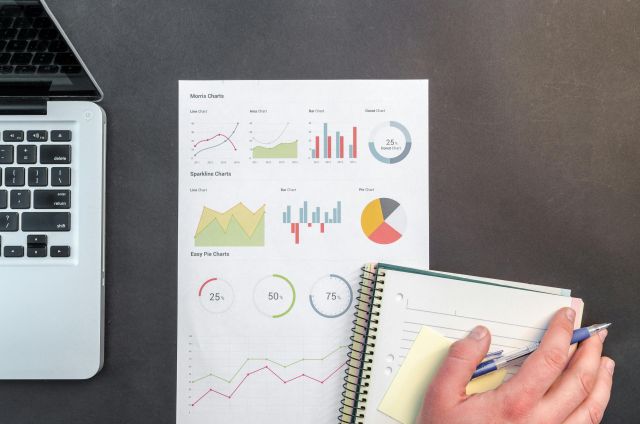
2. 检查其他软件冲突:有时候,OA办公软件可能会与其他正在运行的软件发生冲突。可以尝试关闭其他不必要的软件,然后再次打开OA办公软件里的内容,看是否能够正常打开。
3. 以兼容模式运行软件:在Windows系统中,可以右键点击OA办公软件的快捷方式,选择“属性”,在“兼容性”选项卡中,勾选“以兼容模式运行这个程序”,并选择合适的操作系统版本,然后点击“确定”。
4. 咨询软件厂商:如果以上方法都无法解决问题,可以联系OA办公软件的厂商,向他们咨询软件兼容性问题,并寻求解决方案。
六、检查文件是否损坏
文件本身损坏也可能导致无法在OA办公软件中打开。我们可以通过以下方法进行检查和修复:
1. 尝试在其他软件中打开:将无法打开的文件复制到本地电脑,然后尝试使用其他相关软件打开该文件。如果在其他软件中也无法打开,说明文件可能已经损坏。
2. 使用文件修复工具:针对不同类型的文件,可以使用相应的文件修复工具进行修复。例如,对于Word文档,可以使用Word自带的修复功能或者第三方的Word文档修复工具;对于Excel表格,可以使用Excel自带的修复功能或者第三方的Excel表格修复工具。
3. 查看文件备份:如果文件有备份,可以尝试使用备份文件代替损坏的文件。在日常工作中,建议定期对重要文件进行备份,以防止文件损坏或者丢失。
4. 联系文件创建者:如果以上方法都无法修复文件,可以联系文件的创建者,让他们重新提供一份文件。
七、检查防火墙和安全软件
防火墙和安全软件可能会阻止OA办公软件访问网络或者打开文件,导致内容无法打开。我们可以按照以下步骤进行检查和处理:
1. 临时关闭防火墙和安全软件:在电脑的任务栏中找到防火墙和安全软件的图标,右键点击图标,选择“暂时禁用”或者“退出”选项。然后再次尝试打开OA办公软件里的内容,看是否能够正常打开。
2. 添加软件到信任列表:如果临时关闭防火墙和安全软件后内容可以正常打开,说明防火墙和安全软件可能对OA办公软件进行了拦截。可以将OA办公软件添加到防火墙和安全软件的信任列表中,具体操作方法可以参考防火墙和安全软件的帮助文档。
3. 检查防火墙规则:在防火墙的设置中,查看是否有针对OA办公软件的规则限制。如果有,可以根据实际情况进行修改或者删除。
4. 更新防火墙和安全软件:确保防火墙和安全软件是最新版本,有时候旧版本的软件可能会存在一些漏洞或者误判,导致对OA办公软件的拦截。
点击这里,建米软件官网www.meifun.com,了解更多
八、联系技术支持
如果以上方法都无法解决OA办公软件内容打不开的问题,建议联系软件的技术支持人员。我们可以按照以下步骤进行操作:
1. 收集问题信息:在联系技术支持之前,要尽可能详细地收集问题信息,包括问题出现的时间、具体的错误提示信息、自己已经尝试过的解决方法等。这些信息有助于技术支持人员更快地定位和解决问题。
2. 查找技术支持渠道:可以在OA办公软件的官方网站上查找技术支持的联系方式,如客服电话、在线客服、邮箱等。选择合适的渠道与技术支持人员取得联系。
3. 与技术支持人员沟通:在与技术支持人员沟通时,要清晰、准确地描述问题情况,并按照技术支持人员的指导进行操作。技术支持人员可能会要求提供一些系统信息或者软件日志文件,要积极配合。
4. 等待解决方案:技术支持人员会根据你提供的信息进行分析和排查,然后给出解决方案。在等待解决方案的过程中,要保持耐心,按照技术支持人员的要求进行操作。
| 操作步骤 | 具体内容 | 注意事项 |
|---|---|---|
| 收集问题信息 | 记录问题时间、错误提示、尝试方法 | 信息尽量详细准确 |
| 查找技术支持渠道 | 从官网找客服电话、在线客服等 | 选择合适渠道联系 |
| 与技术支持人员沟通 | 清晰描述问题,配合提供信息 | 积极配合操作 |
常见用户关注的问题:
一、OA办公软件打不开特定文档怎么办?
嘿,我听说好多人用OA办公软件的时候,会碰到打不开特定文档的情况,我就想知道这到底是咋回事呀。这文档打不开可太影响工作效率啦。
当遇到OA办公软件打不开特定文档时,咱们可以这么做。
首先检查文档格式:确认该文档的格式是否是OA办公软件支持的格式。比如有些软件可能不支持一些较为特殊的加密格式或者比较新的文件格式。要是格式不支持,尝试将文档转换为软件支持的常见格式,像DOCX、PDF等。
接着查看文档权限:有可能是你没有足够的权限来打开这个文档。联系系统管理员,让他们帮你检查并调整相应的权限设置。
然后检查软件版本:旧版本的OA办公软件可能存在兼容性问题。查看软件是否有更新版本,有的话及时进行更新,也许更新后就能正常打开文档了。
最后排查文档损坏情况:尝试从其他设备或者途径打开该文档,如果都打不开,那很可能文档本身已经损坏。可以找文档的原始创建者重新获取一份完整的文档。
二、OA办公软件里内容打不开,显示网络错误咋解决?
朋友说他用OA办公软件的时候,内容打不开还显示网络错误,我就好奇这网络错误是哪里出问题啦,会不会是公司网络太卡了呢。
要是OA办公软件显示网络错误导致内容打不开,咱们可以按下面的方法解决。
先检查网络连接:看看设备是否正常连接到网络,可以打开浏览器访问其他网页试试。如果网络连接不稳定,尝试重新连接Wi-Fi或者切换到移动数据网络。
接着检查网络设置:确认OA办公软件的网络设置是否正确。有时候软件的代理设置、防火墙设置等可能会影响网络访问。可以联系公司的网络管理员,让他们帮忙检查和调整相关设置。
然后查看服务器状态:OA办公软件的内容是存储在服务器上的,如果服务器出现故障,也会导致显示网络错误。可以联系软件的供应商或者系统管理员,了解服务器的运行状态,看看是否有服务器维护或者故障的情况。
最后清除缓存:软件缓存过多也可能导致网络错误。在OA办公软件的设置中找到清除缓存的选项,清除缓存后重新打开软件试试。
三、OA办公软件打不开内容,提示软件未授权咋处理?
我听说有人用OA办公软件,打不开内容还提示软件未授权,这可愁人了,是不是软件到期了或者授权码输错了呀。
当OA办公软件提示未授权时,可以这样处理。
首先确认授权信息:查看软件的授权期限是否已经到期,或者授权码是否输入正确。如果授权期限到期,联系软件供应商进行续费或者重新获取授权码。如果授权码输入错误,仔细核对后重新输入。
接着检查设备绑定情况:有些OA办公软件的授权是和特定设备绑定的。确认当前使用的设备是否在授权绑定的设备范围内。如果不是,可以联系软件供应商,让他们帮忙进行设备绑定的调整。
然后检查软件版本:有时候软件版本过低可能会导致授权验证失败。查看软件是否有更新版本,及时进行更新,更新后再重新尝试打开内容。
最后联系软件供应商:如果以上方法都试过了还是不行,那就直接联系软件供应商的客服,向他们详细描述问题,让他们帮忙解决授权问题。
四、OA办公软件里内容打不开,电脑提示软件崩溃咋整?
假如你用OA办公软件,内容打不开还电脑提示软件崩溃,这可太闹心了,我就想知道是不是电脑配置不够呀。
要是遇到OA办公软件崩溃导致内容打不开,咱们可以这么办。
先关闭并重新打开软件:有时候软件只是临时出现故障,关闭软件后重新打开,说不定就能正常使用了。
接着检查电脑资源:看看电脑的内存、CPU等资源是否占用过高。如果电脑性能不足,可能会导致软件崩溃。可以关闭一些不必要的程序,释放电脑资源后再尝试打开OA办公软件。
然后更新软件和驱动:软件的漏洞或者驱动程序不兼容都可能导致软件崩溃。检查OA办公软件是否有更新版本,同时更新电脑的显卡驱动、声卡驱动等硬件驱动程序。
最后进行软件修复:大多数软件都有自带的修复功能。在软件的安装目录或者控制面板中找到软件的修复选项,进行软件修复操作。如果修复后还是不行,可以尝试卸载软件并重新安装。
[免责声明]如需转载请注明原创来源;本站部分文章和图片来源网络编辑,如存在版权问题请发送邮件至442699841@qq.com,我们会在3个工作日内处理。非原创标注的文章,观点仅代表作者本人,不代表立场。
工程企业管理系统 是一款可以满足工程企业服务、软高科、装备制造业、贸易行业等领域的客户关系管理系统及业务流程管理平台,覆盖PC端+APP,将多端数据打通并同步,并且基于客户管理,实现售前、售中、售后全业务环节的人、财、物、事的管理,打造一站式业务管理平台,并且对接钉钉、企业微信等,支持定制开发,可私有化部署。咨询合作和了解系统可联系客户经理。










